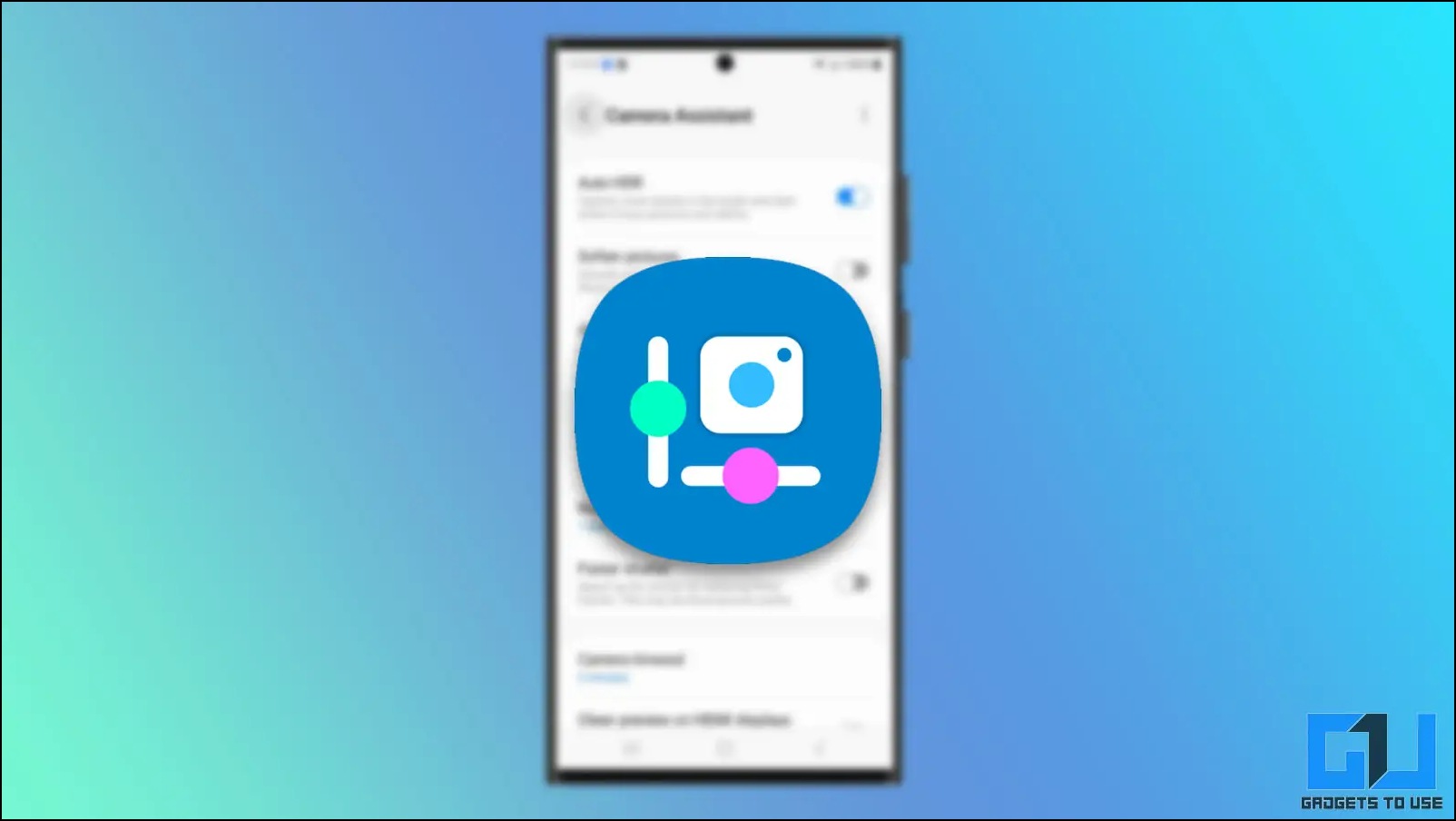
La herramienta de personalización Samsung Good Lock tiene otra actualización en forma de un nuevo módulo llamado “Asistente de cámara”. Este nuevo módulo agrega muchas características únicas y experimentales a las cámaras de los teléfonos inteligentes Samsung. Hoy, en esta lectura, le explicaremos todas sus características y cómo puede instalar Samsung Camera Assistant en su teléfono inteligente Samsung Galaxy compatible.

Funciones del asistente de cámara
Hay un par de características interesantes integradas en la aplicación Samsung Camera Assistant para ayudarlo a mejorar su experiencia con la cámara. Hay muchas características que serán muy beneficiosas para tomar fotografías increíbles desde su teléfono inteligente Samsung.
HDR automático
Auto HDR habilita las funciones de alto rango dinámico en la cámara de su teléfono inteligente Samsung, que experimentará cuando tome fotografías desde su teléfono inteligente. La función HDR mejora los colores y el rango dinámico de las imágenes que captura desde su teléfono, con más detalles en las sombras y las áreas bien iluminadas.

Imagen: AWS
Suavizar imágenes
Esta función suaviza los bordes afilados detectados en las imágenes, lo que le dará una mejor apariencia. Esta característica te ayudará mucho cuando estés tomando selfies y quieras lucir bien en ellas.
Cambio automático de lente
El cambio automático de lentes es una función que le ayuda a cambiar entre diferentes lentes según la escena. Esta función funciona exactamente igual que la función de cambio de cámara en el modelo Pro de iPhone, donde cambia a una lente diferente, según la pantalla detectada por el visor de la cámara.
Grabación de video en modo foto
Habilitar esta función le brinda la posibilidad de grabar videos manteniendo presionado el botón del obturador mientras está en el modo de fotografía. En general, si mantiene presionada la tecla del obturador en la aplicación Samsung Camera, captura varias imágenes en modo ráfaga.
Velocidad de obturación más rápida
Si cree que la velocidad de obturación de la cámara es baja en su teléfono inteligente Samsung, esta función será útil. Sin embargo, hay un inconveniente con esta función, es decir, la calidad de las imágenes bajará un poco. Si se siente cómodo con esta calidad reducida, puede aumentar la velocidad de obturación de su dispositivo Samsung.
Vista previa limpia en pantallas HDMI
Esta función es para aquellos que capturan videos profesionales con teléfonos inteligentes Samsung y se conectan a una pantalla más grande a través de HDMI. Puede habilitar esto para obtener una mejor vista del visor sin que los íconos y configuraciones bloqueen la pantalla.
Instalar y usar Camera Assistant en teléfonos inteligentes Samsung
Instalar Samsung Camera Assistant en su teléfono inteligente Samsung es bastante fácil. Puede instalarlo fácilmente desde Galaxy Store, en caso de que no lo vea en la aplicación Galaxy Store, pruebe uno de los métodos que se mencionan a continuación.
Instale Camera Assistant desde Galaxy Store
Galaxy Store es la tienda de aplicaciones exclusiva de Samsung que contiene la mayoría de las aplicaciones de Samsung o relacionadas. Puede actualizar o instalar aplicaciones Samsung de stock solo desde esta tienda. Estos son los pasos que lo guiarán para instalar Camera Assistant desde Galaxy Store.
1. Abre el Aplicación de la tienda Galaxy en su teléfono inteligente Samsung.
2. Toque en el Barra de búsqueda y busca Asistente de cámara.
3. Ahora, toque el Instalar para instalarlo en su teléfono Samsung.
Instale Camera Assistant usando el archivo Apk
Si no ve la aplicación Camera Assistant en Galaxy Store, puede instalar el archivo apk en su teléfono. Siga los pasos a continuación para descargar e instalar el archivo apk Camera Assistant en su teléfono inteligente Samsung.
1. Vaya a la página de descarga de la aplicación Camera Assistant en el navegador de su teléfono.
2. Descargar el archivo apk en su teléfono inteligente desde el sitio web de Apkmirror.
3. A continuación, inicie el administrador de archivos en su teléfono y navegue hasta el carpeta de descargas para localizar el archivo apk.
4. Toca el archivo apk para comenzar la instalación, desde la ventana emergente toque Instalar para instalar la aplicación. Una vez que la aplicación está instalada, puede iniciarla fácilmente desde el cajón de la aplicación.
Instale Camera Assistant a través de Good lock Aapp
Si ya usa la aplicación Good Lock, también puede instalar fácilmente la aplicación Camera Assistant desde allí. Siga los pasos mencionados a continuación para hacer lo mismo.
1. Inicie la aplicación Good lock y vaya a la Vida arriba sección.
2. Desplácese para encontrar el asistente de cámara módulo.
3. Toque en el Botón de instalación para instalar el Asistente de cámara en su teléfono Samsung.
Una vez que la aplicación está instalada, puede iniciarla fácilmente desde la aplicación Good Lock o desde el cajón de la aplicación.
preguntas frecuentes
P: ¿Qué es la aplicación Samsung Camera Assistant?
A: La aplicación Camera Assistant es un buen módulo de bloqueo que le brinda funciones adicionales de cámara en sus teléfonos inteligentes Samsung Galaxy. Puede leer sobre todas las características que proporciona en este artículo anterior.
P: ¿La aplicación Camera Assistant está disponible en Google Play Store?
A: La aplicación Camera Assistant es una aplicación exclusiva de Samsung y solo está disponible en la aplicación Samsung Galaxy Store. No podrá encontrar esta aplicación en Google Play Store.
P: ¿Cómo revertir la configuración de la cámara a la normalidad y eliminar el asistente de la cámara?
A: Puede desinstalar fácilmente la aplicación Camera Assistant desde el cajón de la aplicación al igual que desinstala cualquier otra aplicación de su teléfono inteligente. Una vez que se elimine la aplicación, la configuración de la cámara volverá a la normalidad.
Terminando
Así es como puede instalar y usar la aplicación Camera Assistant de Samsung, que le brinda funciones adicionales en la aplicación de la cámara. Actualmente, esta aplicación está limitada a algunos teléfonos inteligentes Samsung, pero tal vez en el futuro sea compatible con más teléfonos inteligentes.
Te podría interesar:
También puede seguirnos para obtener noticias tecnológicas instantáneas en noticias de Google o para obtener consejos y trucos, reseñas de teléfonos inteligentes y dispositivos, únase Grupo GadgetsToUse de Telegram o para los últimos videos de revisión suscríbase GadgetsToUse canal de YouTube.











